Page 279 of 511
277
3-4. Utilisation du système mains-libres (pour téléphone cellulaire)
3
Caractéristiques de l’habitacle
PRIUS_D_(OM47614D)
Effleurez la touche .
Effleurez la touche .
Entrez dans le téléphone la clé
d’identification affichée à l’écran.
Si le message “Connexion
Bluetooth
* réussie” s’affiche,
l’enregistrement est terminé.
Si le message “Echec de
connexion Bluetooth
*. Veuillez
vérifier le CODE D’ACCES et les
paramèters de téléphone”
s’affiche, veuillez essayer de
nouveau depuis le début.
*: Bluetooth est une marque déposée de Bluetooth SIG. Inc.
ITY34P055
4 ÉTAPE
ITY34P056
5 ÉTAPE
ITY34P057
6 ÉTAPE
Page 280 of 511
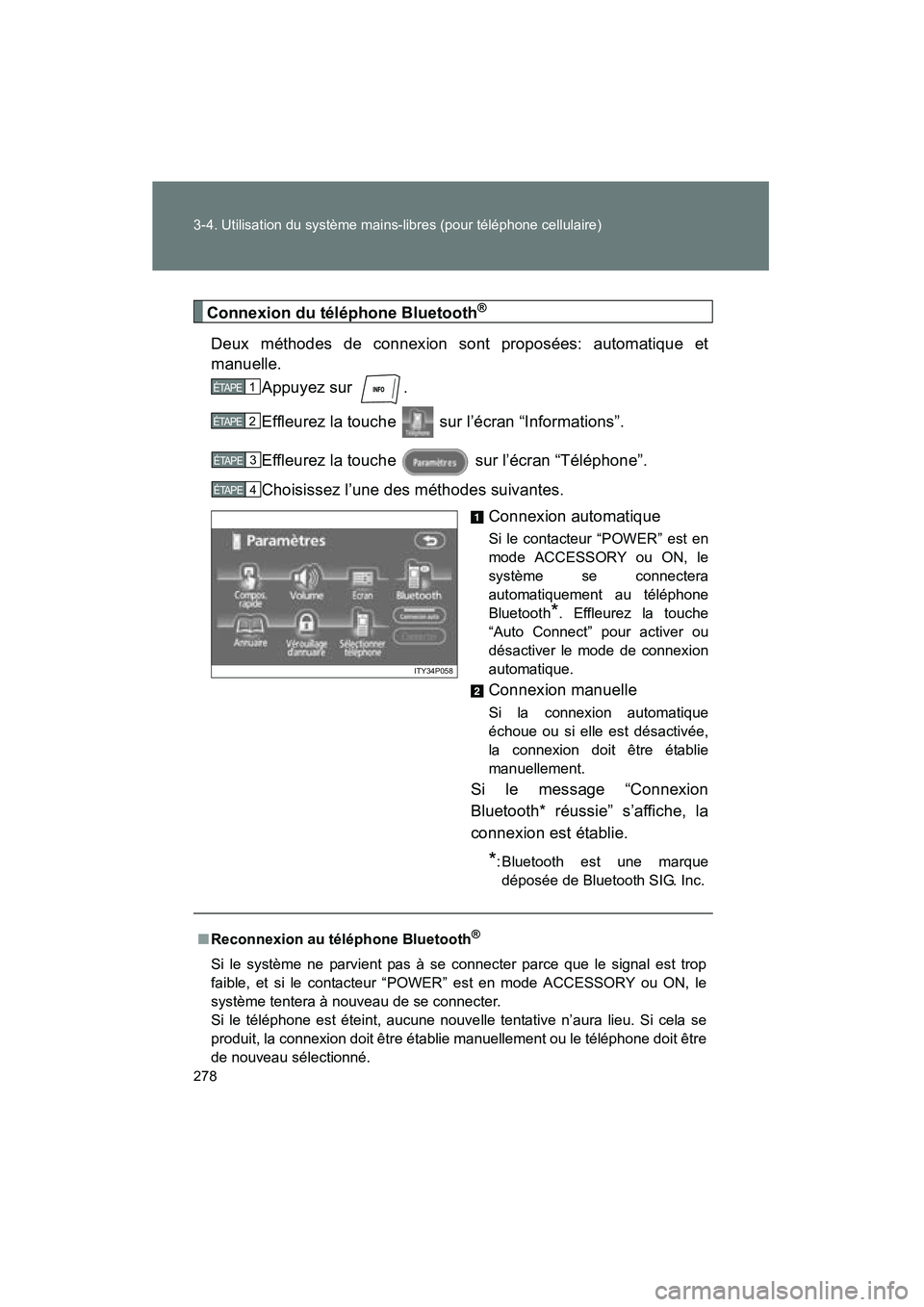
278 3-4. Utilisation du système mains-libres (pour téléphone cellulaire)
PRIUS_D_(OM47614D)
Connexion du téléphone Bluetooth®
Deux méthodes de connexion sont proposées: automatique et
manuelle. Appuyez sur .
Effleurez la touche sur l’écran “Informations”.
Effleurez la touche sur l’écran “Téléphone”.
Choisissez l’une des méthodes suivantes.
Connexion automatique
Si le contacteur “POWER” est en
mode ACCESSORY ou ON, le
système se connectera
automatiquement au téléphone
Bluetooth
*. Effleurez la touche
“Auto Connect” pour activer ou
désactiver le mode de connexion
automatique.
Connexion manuelle
Si la connexion automatique
échoue ou si elle est désactivée,
la connexion doit être établie
manuellement.
Si le message “Connexion
Bluetooth* réussie” s’affiche, la
connexion est établie.
*: Bluetooth est une marque déposée de Bluetooth SIG. Inc.
1 ÉTAPE
2 ÉTAPE
3 ÉTAPE
4 ÉTAPE
ITY34P058
■ Reconnexion au téléphone Bluetooth®
Si le système ne parvient pas à se connecter parce que le signal est trop
faible, et si le contacteur “POWER” est en mode ACCESSORY ou ON, le
système tentera à nouveau de se connecter.
Si le téléphone est éteint, aucune nouvelle tentative n’aura lieu. Si cela se
produit, la connexion doit être établie manuellement ou le téléphone doit être
de nouveau sélectionné.
Page 281 of 511
279
3-4. Utilisation du système mains-libres (pour téléphone cellulaire)
3
Caractéristiques de l’habitacle
PRIUS_D_(OM47614D)
Pour faire un appel
Une fois le téléphone Bluetooth
® enregistré, vous pouvez faire un
appel en procédant comme suit.
■ Composition
Appuyez sur .
Effleurez la touche sur l’écran “Informations”.
Saisie du numéro de téléphone
Pour supprimer le numéro de
téléphone saisi, effleurez la
touche .
Pour composer le numéro de
téléphone saisi, effleurez la
touche .
Effleurez la touche ou appuyez sur le bouton surle volant.
1 ÉTAPE
2 ÉTAPE
ITY34P059
3 ÉTAPE
4 ÉTAPE
Page 292 of 511
290
3-4. Utilisation du système mains-libres (pour téléphone
PRIUS_D_(OM47614D)
Configuration du système mains-libres (pour téléphone cellulaire)
À partir de cet écran, vous pouvez accéder aux fonctions de
composition abrégée, d’enregistrement de téléphone, d’annuaire et
de configuration du téléphone
Bluetooth
®.
Écran “Settings”
Pour afficher cet écran, appuyez sur , puis effleurez la
touche sur l’écran “Informations” et la touche sur
l’écran “Téléphone”.
ITY34P073
Méthode
de connexion
Page 299 of 511
297
3-4. Utilisation du système mains-libres (pour téléphone cellulaire)
3
Caractéristiques de l’habitacle
PRIUS_D_(OM47614D)
Modification des paramètres de l’écran
Les paramètres suivants peuvent être modifiés. “Affichage d’appel reçu”Les paramètres de l’écran
d’identification du demandeur
peuvent être modifiés.
“Résponse auto” Lorsqu’un appel est reçu,
l’écran de conversation
s’affiche automatiquement
après un délai prédéterminé.
Vous pouvez alors dialoguer
avec votre interlocuteur sans
appuyer sur aucune touche.
“Montrer l’état d’activation
Bluetooth
* à l’allumage”
Ce paramètre permet
d’afficher l’état de la
connexion Bluetooth au
démarrage.
*: Bluetooth est une marque déposée de Bluetooth SIG. Inc.
ITY34P084
Page 301 of 511
299
3-4. Utilisation du système mains-libres (pour téléphone cellulaire)
3
Caractéristiques de l’habitacle
PRIUS_D_(OM47614D)
■
Paramètres de la fonction “Show Bluetooth
* connection status
at startup”
Appuyez sur .
Effleurez la touche sur l’écran “Informations”.
Effleurez la touche sur l’écran “Téléphone”.
Effleurez la touche sur l’écran “Paramètres”.
Effleurez la touche ou dans la section “Montrerl’état d’activation Bluetooth
* à l’allumage” de l’écran “Réglage
d’écran”.
*: Bluetooth est une marque déposée de Bluetooth SIG. Inc.
■ Pour retourner aux paramètres de l’écran par défaut
Effleurez la touche , puis .
1 ÉTAPE
2 ÉTAPE
3 ÉTAPE
4 ÉTAPE
5 ÉTAPE
Page 315 of 511
313
3-4. Utilisation du système mains-libres (pour téléphone cellulaire)
3
Caractéristiques de l’habitacle
PRIUS_D_(OM47614D)
Configuration d’un téléphone Bluetooth®
■
Sélection d’un téléphone Bluetooth®
Si plusieurs téléphones Bluetooth® sont enregistrés, suivez la
procédure ci-dessous pour sélectionner le téléphone Bluetooth® à
utiliser. Vous ne pouvez utiliser qu’un seul téléphone à la fois.
Appuyez sur .
Effleurez la touche sur l’écran “Informations”.
Effleurez la touche sur l’écran “Téléphone”. Effleurez la touche .
■Si vous modifiez le code de sécurité
●Assurez-vous de choisir un code numérique difficile à deviner.
● Assurez-vous de ne pas l’oublier. Si vous l’oubliez, même votre
concessionnaire Toyota ne pourra pas désactiver la sécurité. Si cela
venait à se produire, vous devrez réinitialiser vos données personnelles.
(→ P. 192)
1 ÉTAPE
2 ÉTAPE
3 ÉTAPE
ITY34P098
4 ÉTAPE
Page 316 of 511
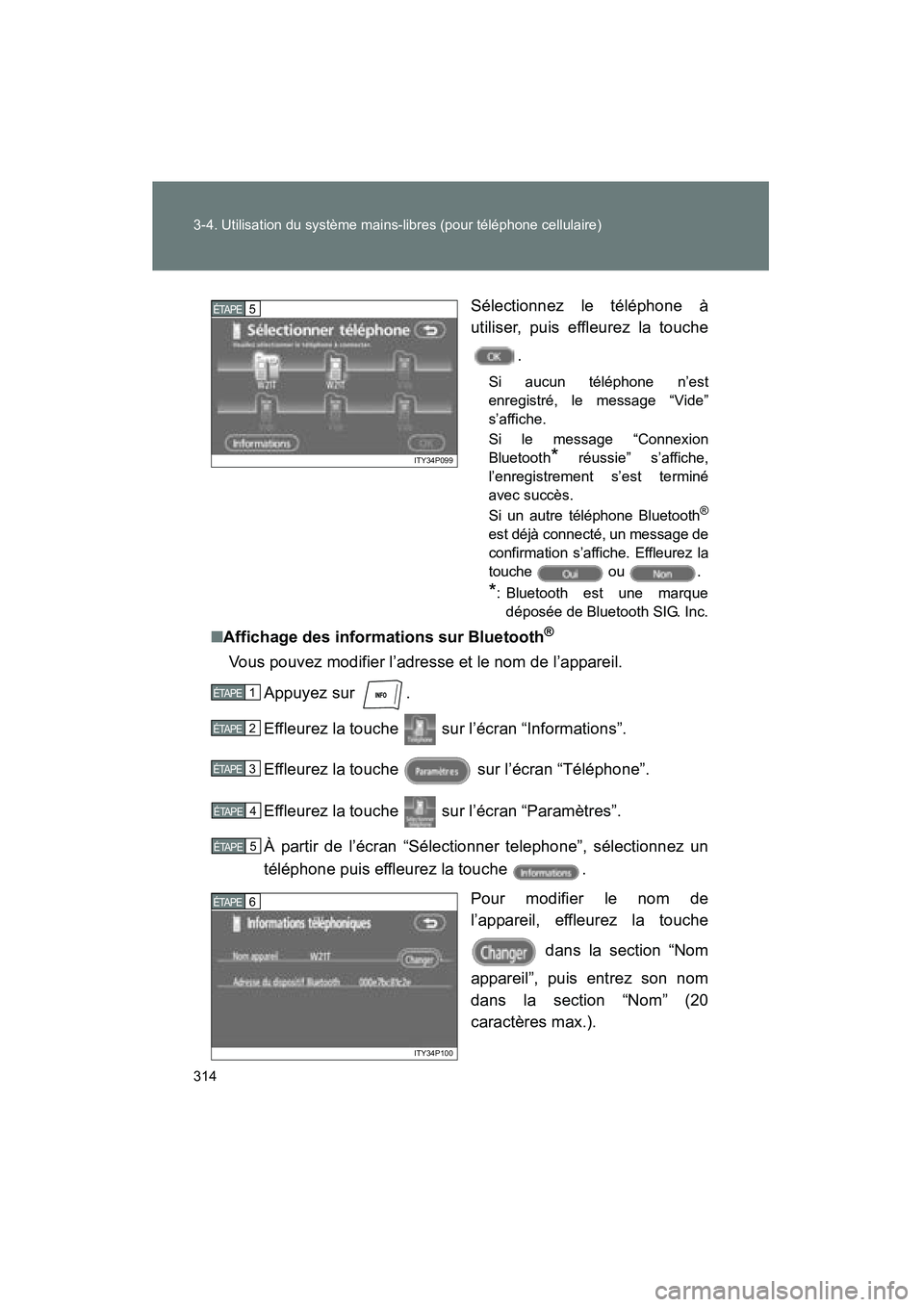
314 3-4. Utilisation du système mains-libres (pour téléphone cellulaire)
PRIUS_D_(OM47614D)Sélectionnez le téléphone à
utiliser, puis effleurez la touche
.
Si aucun téléphone n’est
enregistré, le message “Vide”
s’affiche.
Si le message “Connexion
Bluetooth
* réussie” s’affiche,
l’enregistrement s’est terminé
avec succès.
Si un autre téléphone Bluetooth
®
est déjà connecté, un message de
confirmation s’affiche. Effleurez la
touche ou .
*: Bluetooth est une marque déposée de Bluetooth SIG. Inc.
■ Affichage des informations sur Bluetooth®
Vous pouvez modifier l’adresse et le nom de l’appareil.
Appuyez sur .
Effleurez la touche sur l’écran “Informations”.
Effleurez la touche sur l’écran “Téléphone”.
Effleurez la touche sur l’écran “Paramètres”.
À partir de l’écran “Sélectionner telephone”, sélectionnez un
téléphone puis effleurez la touche . Pour modifier le nom de
l’appareil, effleurez la touche
dans la section “Nom
appareil”, puis entrez son nom
dans la section “Nom” (20
caractères max.).
ITY34P099
5 ÉTAPE
1 ÉTAPE
2 ÉTAPE
3 ÉTAPE
4 ÉTAPE
5 ÉTAPE
ITY34P100
6 ÉTAPE